時間:2017-02-13 來源:互聯網 瀏覽量:
微軟的技術文檔中說明了:Windows係統默認的啟動配置是單核+512MB內存的,目的是為了減少係統資源的消耗。因此,我們想要提高係統開機的速度,需要修改提升引導係統所使用的CPU核心數。下麵小編就跟大家說說w7開機啟動怎麼加速。
w7開機啟動加速的方法:
1、按下“Win+R”組合鍵,在打開運行窗口,輸入“msconfig”,將彈出“係統配置”界麵。
2、點擊“引導”分頁框,再點擊中間的“高級選項”,彈出“引導高級選項”界麵。

3、將“處理器數”前麵的小方框打上√,並在下拉列表中選取最大的數值。
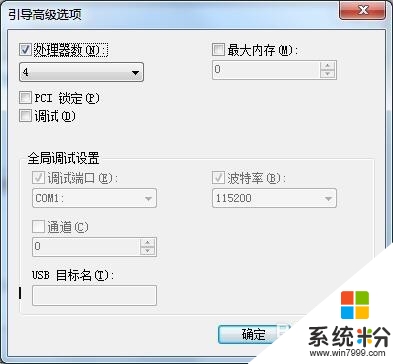
4、將“最大內存”前麵的小方框打上√,並在下麵的輸入框中輸入物理內存的總數。(不過,實測內存設置到2G基本上就可以)。
5、然後一直點擊最下麵的“確定”按鈕,直到重啟電腦。
6、關閉係統引導時,加載的一些非必要進程。在這裏,可以通過使用第三方軟件(如:360安全衛士)的方法來事先。這樣效果比較明顯。
首先,安裝好最新版本的360安全衛士。啟動360安全衛士。點擊上部菜單按鈕中的“優化加速”->“立即掃描”->點選程序圖標右下方的“選擇框”->“立即優化”->優化完成後,直接點擊“返回”。
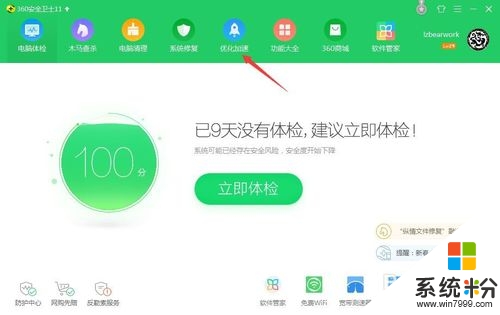
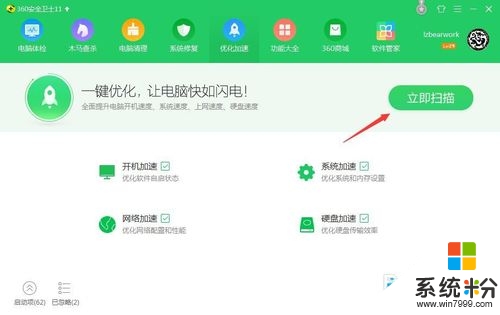
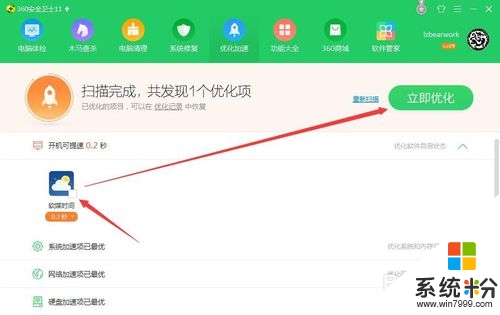
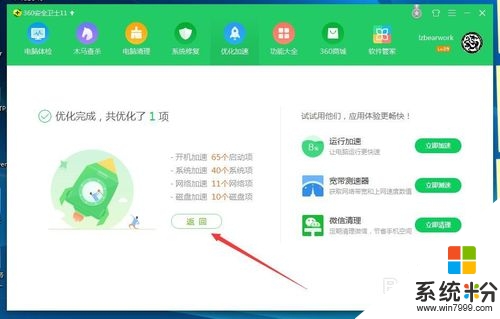
7、再來關閉一些係統服務。
點擊左下方的“啟動項”->依次選擇“啟動項”、“計劃任務”、“自啟動插件”、“應用軟件服務”、“係統關鍵服務”的分頁框->然後選中右上角的“隱藏已禁止啟動的項目”->再選擇主界麵中對應的需要禁止啟動的欄目後麵的“禁止啟動”按鈕。就可以禁止改進程的啟動。
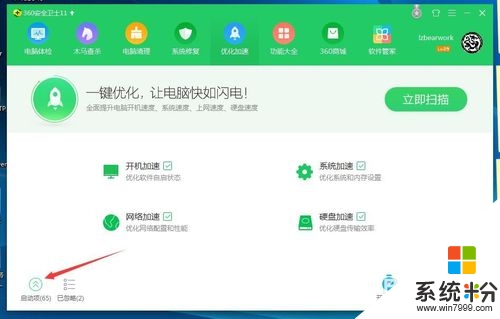

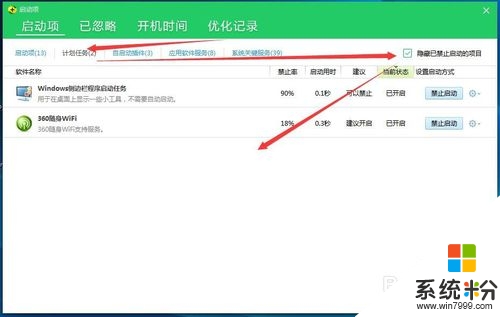
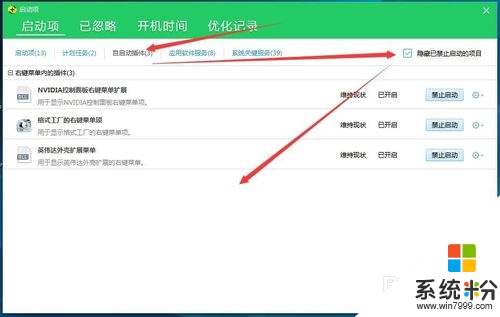
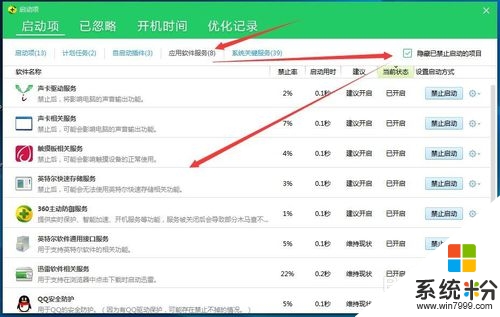
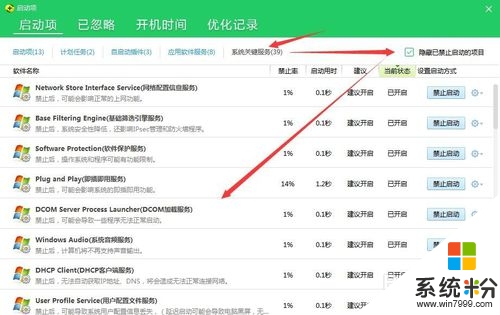
8、所有操作完成後,反複重啟電腦三次左右即可。
通過上述的教程相信大家對【w7開機啟動怎麼加速】,已經有一定的了解了,那麼還有其他的操作係統下載後使用的疑問的話,歡迎大家上係統粉官網查看相關的教程。